Šta je HAR datoteka i kako se koristi?
HAR datoteke su od velike pomoći pri rešavanju problema sa mrežom ili performansama veb stranica. Najčešće se koriste kada se suočavamo sa sporim učitavanjem stranica ili vremenskim ograničenjima prilikom izvršavanja određenih akcija na veb sajtu.
Korisnička podrška bilo koje kompanije ili veb sajta koristi ove HAR datoteke kako bi identifikovala i rešila probleme kao što su produženo vreme učitavanja, nepravilno prikazivanje stranica i greške koje se mogu javiti kao posledica ovih problema.
Šta tačno predstavlja HAR datoteka?
HTTP Arhivski Format, odnosno HAR datoteka, je u suštini arhivska datoteka sačuvana u JSON formatu. Ona beleži sve vaše nedavne aktivnosti na mreži, zabeležene od strane vašeg veb pregledača. Ova datoteka prati sve interakcije, uključujući veb zahteve i odgovore koji se odvijaju između vašeg veb pregledača i veb stranice.
HAR datoteka snima svaki resurs koji je pregledač učitao, kao i vreme potrebno za učitavanje svakog od tih resursa. U osnovi, ove datoteke predstavljaju tekstualne zapise HTTP komunikacije između klijenta (vašeg pregledača) i servera.
.har je ekstenzija koja se koristi za ove arhivske datoteke.
Zašto je potrebno generisati HAR datoteku?
Kada korisnik prijavi problem, kompanija ili tim tehničke podrške može tražiti analizu HAR datoteke kako bi bolje razumeli uzrok problema.
HAR datoteke pružaju detaljne informacije o HTTP zahtevima i odgovorima između klijenta i servera, što je od pomoći pri rešavanju različitih problema. Ove informacije uključuju podešavanja pregledača, kolačiće, vreme utrošeno na dobijanje podataka o odgovorima, vreme potrebno za učitavanje određene slike na veb stranici, vreme potrebno za uspostavljanje veze sa serverom, kao i vreme potrebno za slanje zahteva i prijem odgovora.
Pregled procesa generisanja HAR datoteke
- Prvo, posetite veb stranicu na kojoj imate problema i počnite da snimate sve veb zahteve i interakcije.
- Ponovo kreirajte problem ponavljanjem koraka koji su doveli do problema.
- Zaustavite snimanje i sačuvajte HAR datoteku.
- Analizirajte HAR datoteku sami ili je pošaljite timu za podršku radi rešavanja problema sa performansama ili prikazivanjem stranica.
Kako generisati HAR datoteku u različitim pregledačima?
Proces generisanja HAR datoteke, odnosno snimanja HTTP sesije, varira od pregledača do pregledača.
Google Chrome
Kartica „Mreža“ u alatima za programere, koja je dostupna u svim pregledačima, može se koristiti za snimanje HTTP sesije.
- U Chrome-u, idite na stranicu na kojoj se problem javlja.
- Pristupite alatima za programere preko menija (Meni > Još alata > Alati za programere). Kada se panel otvori, odaberite karticu „Mreža“.
- Na kartici „Mreža“ proverite da li je okruglo dugme u gornjem levom uglu crveno. Ako je sivo, kliknite ga dvaput da započnete snimanje interakcija.
- Omogućite opciju „Očuvaj evidenciju“ kako biste zabeležili sve veb zahteve i odgovore.
- Za eksportovanje HAR datoteke, kliknite na dugme sa strelicom nadole koje se nalazi u okviru kartice „Mreža“.
- Sačuvajte HAR datoteku na vašem računaru.
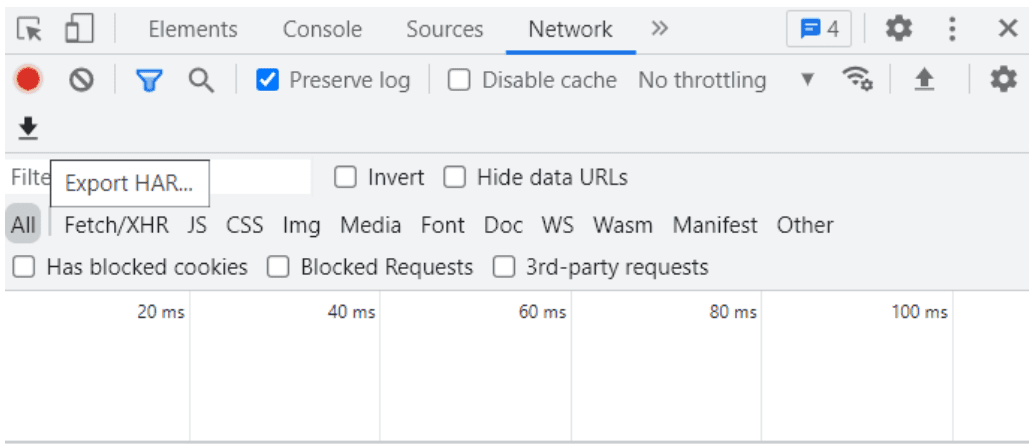
Mozilla Firefox
- U gornjem desnom uglu prozora pregledača, kliknite na Firefox meni (tri horizontalne linije).
- Izaberite „Još alata“ > „Veb programer“ > „Mreža“ iz padajućeg menija.
- Kliknite na dugme za podešavanja (zupčanik) i uključite opciju „Trajne evidencije“.
- Dok je snimanje aktivno, osvežite stranicu i ponovite problem.
- Ako ste uspešno ponovili problem, kliknite desnim tasterom miša na bilo koji red u panelu aktivnosti i izaberite „Sačuvaj sve kao HAR“.
- Ako je za rešavanje problema potrebna i datoteka konzole, idite na karticu „Konzola“ i selektujte sav sadržaj desnim klikom na bilo koji red. Zatim taj sadržaj kopirajte u tekstualnu datoteku i pošaljite je podršci.
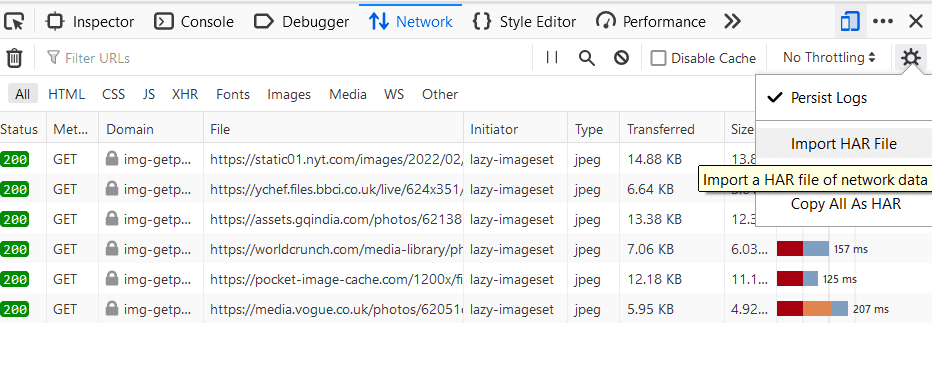
Microsoft Edge
- Kliknite na … (ikonu sa tri tačke) u gornjem desnom uglu, a zatim izaberite „Još alata“ > „Alati za programere“.
- Idite na karticu „Mreža“ i započnite sesiju profilisanja.
- Posetite veb stranicu i pratite uputstva da biste ponovili problem.
- Na kraju, sačuvajte HAR datoteku odabirom opcije „Izvezi kao HAR“.
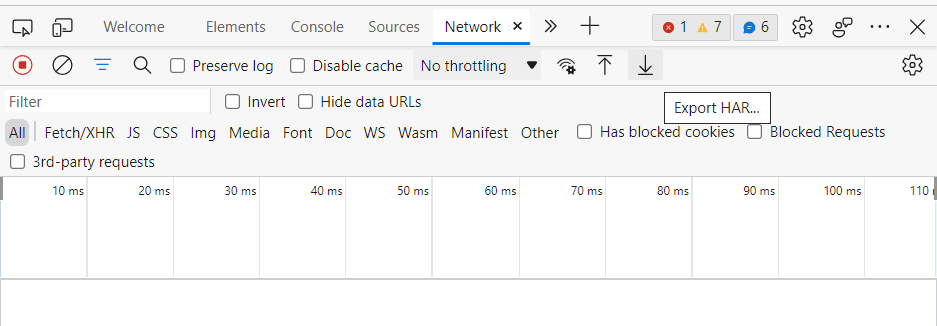
Internet Explorer
- Otvorite Internet Explorer i idite na stranicu na kojoj se javlja problem.
- Kliknite na simbol zupčanika u gornjem desnom uglu.
- Idite na „Alatke za programere“ > „Kartica Mreža“.
- Dok snimanje traje, osvežite stranicu i ponovite problem.
- Nakon što ste uspešno ponovili problem, kliknite na ikonu „Izvezi kao HAR“ (oblik diskete).
HTTP alatka za praćenje
Za Google Chrome, Internet Explorer i Microsoft Edge, možete koristiti i HTTPWatch (HTTP sniffer u pregledaču) za snimanje veb zahteva i odgovora.
- Prvo preuzmite i instalirajte HTTPWatch alat.
- Pokrenite HTTPWatch snimanje i učitajte stranicu na kojoj imate problema, a zatim zaustavite snimanje čim ponovite problem.
- Snimak treba sačuvati u HAR formatu.
Veb lokacije za analizu HAR datoteka
Ove alatke su jednostavne za korišćenje i efikasne za vizualizaciju i analizu HAR datoteka (logova HTTP komunikacije između klijenta i servera).
- Google HAR analizator – Izaberite datoteku klikom na dugme „Odaberi datoteku“ i izaberite HAR datoteku koju želite da pregledate. Ekran za analizu se automatski prikazuje nakon odabira datoteke. Dostupno je filtriranje prema HTTP statusnom kodu.
- Softwareishard.com – Besplatna veb aplikacija koja prikazuje vodopad grafikon svih zahteva i omogućava vam da detaljno analizirate svaki pojedinačni zahtev. Nakon što unesete HAR podatke u tekstualni okvir ispod, kliknite na dugme „Pregled“. Alternativno, možete prevući i ispustiti HAR datoteke na bilo koje mesto na stranici kako biste započeli analizu.
- Site24x7 – Ovo je takođe besplatna alatka za vizualizaciju HTTP arhivskih datoteka. Možete učitati datoteku ili uneti njen sadržaj u polje za unos.
Zaključak
Ako otvorite HAR datoteku u uređivaču teksta, videćete da je to jednostavan JSON dokument koji sadrži vaše veb zahteve i odgovore. Može sadržati sledeće osetljive informacije:
- Zaglavlja zahteva i odgovora
- Sadržaj zahteva i odgovora
- Tokeni za autentifikaciju, kolačići, tokeni sesije, lozinke i API kredencijali
Obavezno izbrišite sve osetljive informacije iz HAR datoteka pre nego što ih pošaljete timu za podršku na analizu. Posebno treba biti oprezan ako tim tehničke podrške zahteva HAR datoteku koja sadrži interakcije sa trećim stranama, jer u tom slučaju kritične informacije mogu biti izložene.
Nadam se da vam je ovaj članak bio koristan za učenje o alatkama za analizu HAR datoteka i načinu generisanja HAR datoteka u različitim pregledačima.
Možda će vas zanimati i više informacija o rešavanju problema sa kašnjenjem mreže uz pomoć WireShark alata.
Da li ste uživali u čitanju ovog članka? Podelite ga sa drugima!